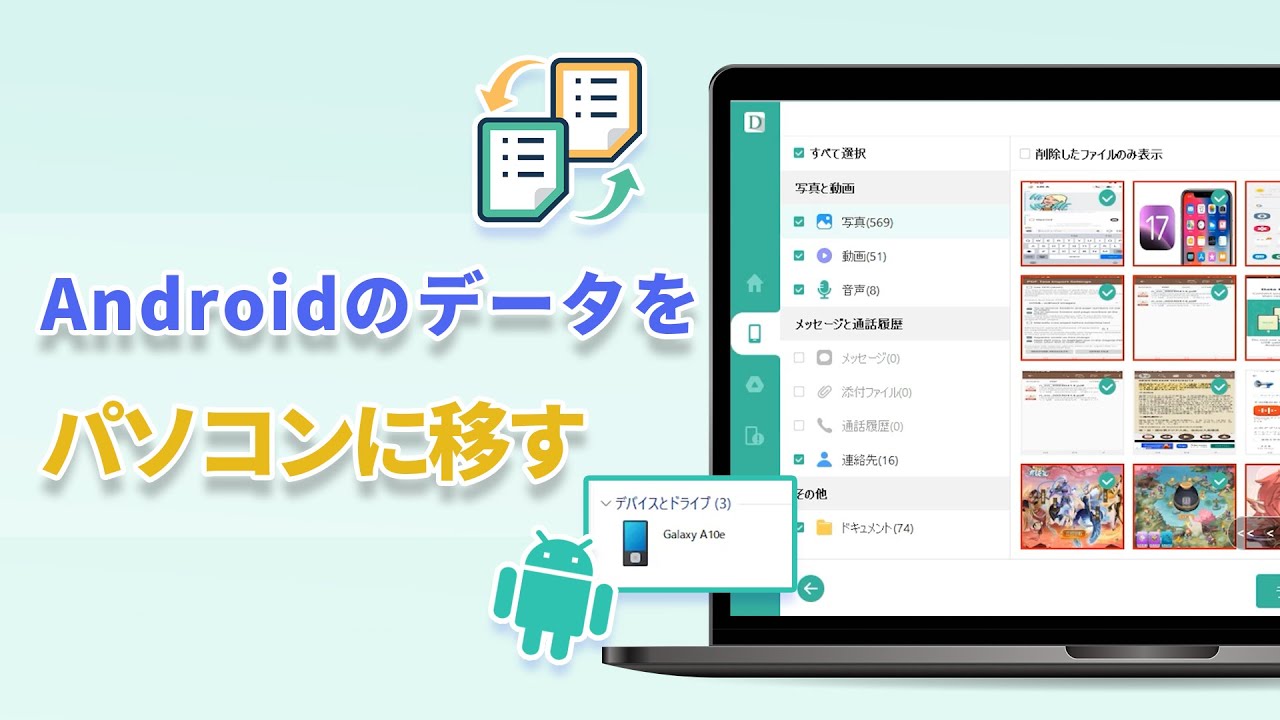完全に消えたGoogleカレンダーでも手軽に復元できるほか、Android端末のデータをPCにバックアップできる強力ソフト
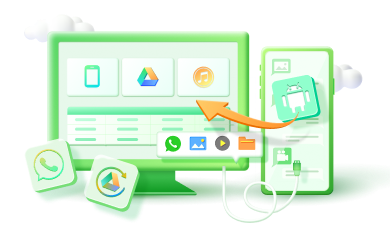
Googleカレンダーは、アンドロイドユーザーにとって重要な役割を果たしています。しかし、何らかの理由でGoogleカレンダーが消えてしまった場合、予定やイベントが失われ、混乱を招く可能性があります。
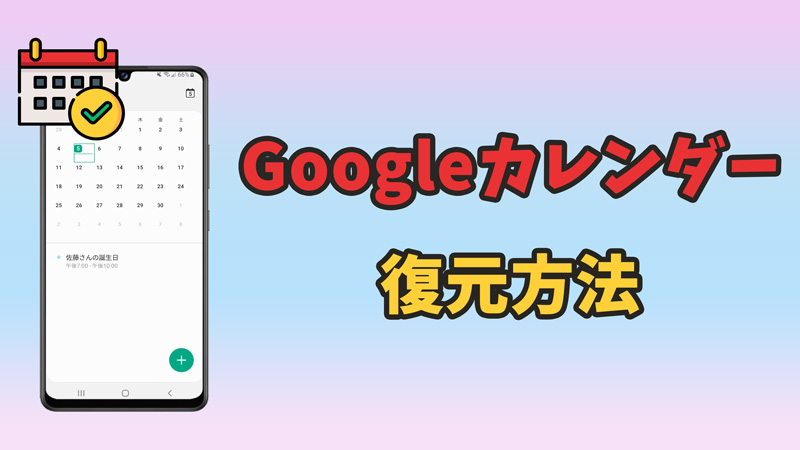
幸いなことに、消えたGoogleカレンダーを復元するための効果的な方法があります。
Part 1.Googleカレンダーが消えた場合の対処法
Googleカレンダーが消えた場合の対処法は以下の通りです。
対処法 1. アカウントの再同期
Googleカレンダーが消えた場合、まず最初に試すべきはアカウントの再同期です。Androidデバイスを使用している場合、設定メニューからGoogleアカウントを開き、同期オプションを確認してください。同期がオフになっている場合は、オンにして再度同期してみてください。これにより、カレンダーデータが再び表示される場合があります。
対処法 2. カレンダーアプリの再起動
カレンダーアプリ自体が正常に動作していない場合、アプリを一度終了させて再起動することが有効です。アプリの一時停止やキャッシュのクリアも試してみる価値があります。それにより、カレンダーデータが再び表示される可能性があります。
対処法 3. ウェブブラウザでの確認
Googleカレンダーの消失がモバイルデバイスに関連している場合、ウェブブラウザからGoogleカレンダーにアクセスしてみてください。デスクトップ版のGoogleカレンダーでは、データが正常に表示される場合があります。もしウェブブラウザでもカレンダーが表示されない場合、他の対処法を試してみてください。
上記の対処法が効果がない場合、下の部分で紹介するデータ復元に専用ソフトを利用してカレンダーを復元することも検討してください。
Part 2.消えたGoogleカレンダーを復元する方法
「iMyFone D-Back for Android」は、消えたGoogleカレンダーを復元するための効果的なツールです。以下に、このソフトを使用して消えたGoogleカレンダーを復元する手順を紹介します。
▼ Googleカレンダーを復元する手順:
まず下記のボタンによってD-Back for Androidを無料でダウンロードし、適切にインストールします。そして、ソフトウェアを起動します。
ステップ 1.ホーム画面で「Googleドライブからデータ復元」を選択してください。
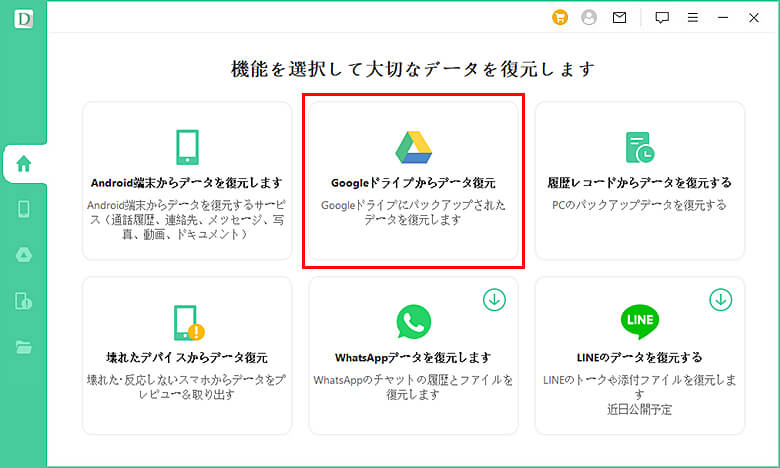
ステップ 2.Googleアカウントとパスワードを入力して登録します。
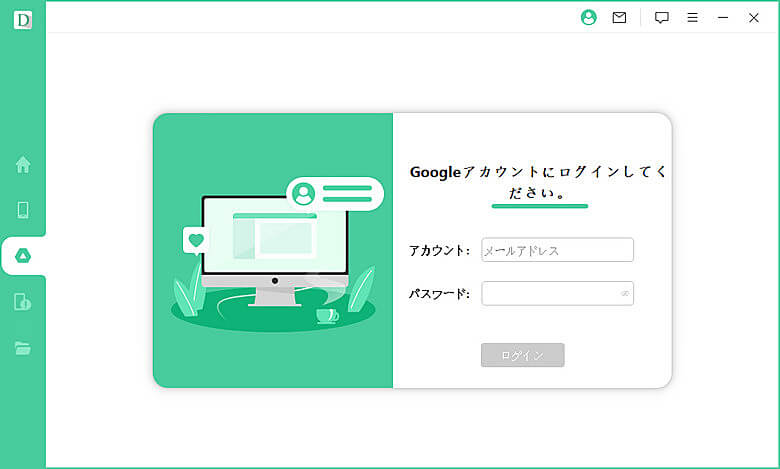
ステップ 3.「カレンダー」の前にチェックを入れて、「次へ」をクリックします。
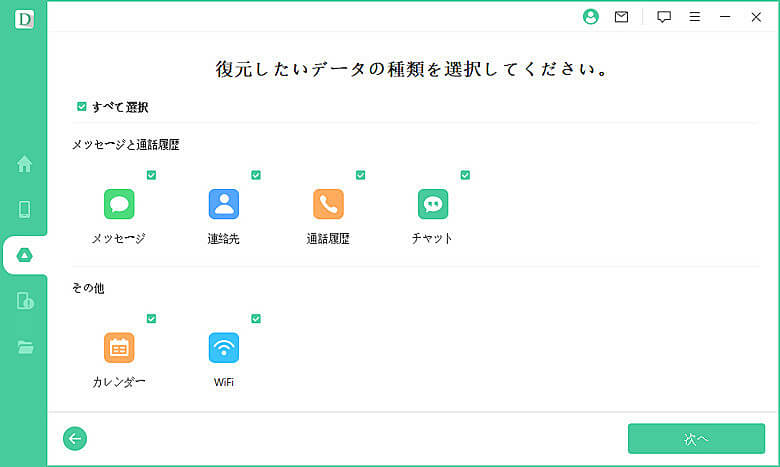
ステップ 4.データのスキャンが終わると、復元したいものを選択して、「デバイスへのリストア」を選択すると直接お使いのアンドロイドデバイスに復元します。
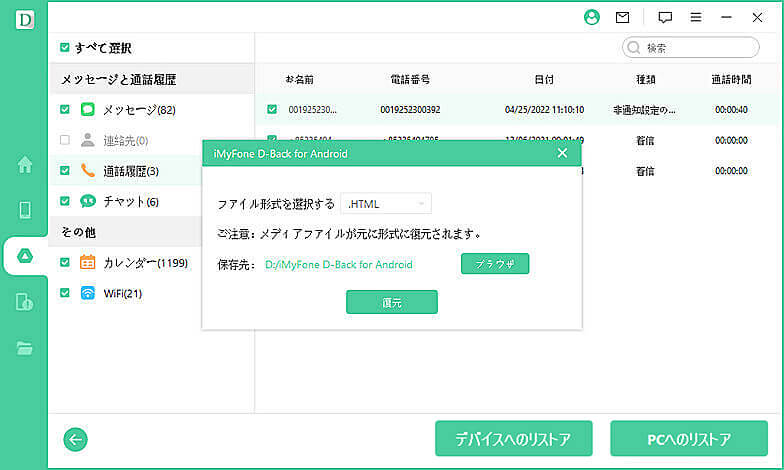
以上が、D-Back for Androidを使用して消えたGoogleカレンダーを復元する手順です。この手順に従って操作することで、削除されたカレンダーデータを効果的に回復することができます。
追記.Android端末のデータをPCにバックアップする方法
続いて、Googleアカウントを経由せずに、アンドロイド端末のデータをお使いのパソコンにバックアップできる方法も紹介します。
まずAndroidスマホのデータをPCに移す動画をご覧ください。
▼ Android端末のデータをPCにバックアップする手順:
ステップ 1.今回は「Android端末からデータを復元します」を選択してください。

ステップ 2.それから、案内に従ってUSBケーブルでAndroidデバイスをPCに接続します。「開始」ボタンをクリックすると、Androidにあるデータのスキャンが自動的に開始します。

ステップ 3.スキャン結果で、パソコンへ転送したいデータを選定して、「PCへのリストア」をクリックするとスマホのデータはパソコンにバックアップされます。
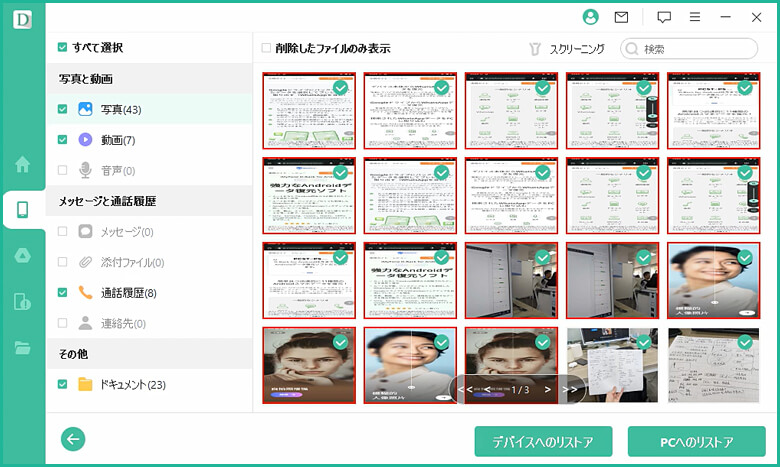
これらの方法を使ってAndroid端末のデータをPCにバックアップすることができます。重要なデータの保護と、デバイスのトラブルやデータの紛失時のリカバリーのために、定期的なバックアップを行うことをおすすめします。
まとめ
Googleカレンダーが消えてしまった場合、パニックに陥る前にいくつかの対処法を試してみましょう。効果がない場合、データ復元の専門家D-Back for Androidを利用することをおすすめします。
この便利なツールを使用することで、消えたGoogleカレンダーを簡単に復元することができます。高い復元率と使いやすさを兼ね備えており、削除されたカレンダーデータを見つけ出し、復元することができます。
無料版もあるので、ぜひ下記のボタンでダウンロードして試みしてみましょう。